Tutorial de cámara lenta de Adobe Premiere: proceso paso a paso
Sin embargo, debe editar el video en cámara lenta con Adobe Premiere para lograr todo su potencial estético. Es uno de los editores de video convencionales más excelentes y, como tal, viene con funciones que se usan profesionalmente en la edición de video. Sin embargo, la interfaz de usuario es notoriamente difícil de navegar para los principiantes, y comprender conceptos como la velocidad de fotogramas puede ser un verdadero desafío. Este blog analizará cómo agregar un video en cámara lenta en Adobe Premiere Pro. También funciona si quieres hacer un efecto de cámara lenta. Míralo si puedes. En caso de que tenga problemas para aprender las cuerdas de Adobe Premiere Pro, hemos encontrado un programa alternativo más fácil de usar que puede ayudarlo a reducir la velocidad de una película. Busque la sección correspondiente.
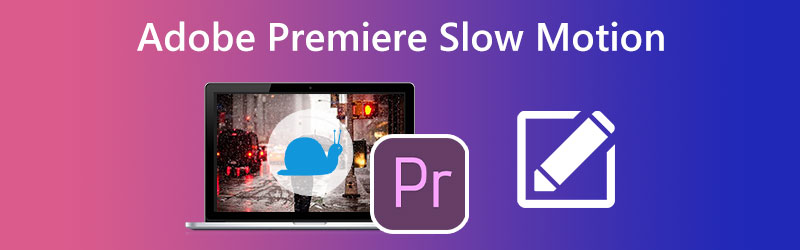
CONTENIDO DE PÁGINA
Parte 1. Cómo crear un video en cámara lenta en Premiere
Premiere ofrece tres opciones diferentes cuando desea ralentizar un video. Según la situación, modifican la velocidad de reproducción, cambian la velocidad de fotogramas o cambian los fotogramas clave.
1. Cambie la velocidad de reproducción en Premiere Pro para ralentizar un video
Para modificar la velocidad de un video en Premiere y así ralentizarlo, deberás ubicar la opción Velocidad/Duración.
Paso 1: Para agregar un video a la línea de tiempo, arrastre el archivo desde su computadora al programa.
Paso 2: Selecciona el Velocidad/Duración elemento de menú del menú contextual después de hacer clic derecho en los videos.
Paso 3: Si desea utilizar Adobe Premiere para crear videos en cámara lenta, la nueva ventana que aparece le brinda la opción de personalizar la velocidad de reproducción para cumplir con sus requisitos. También puede ver cuánto tiempo se ha sumado o restado.
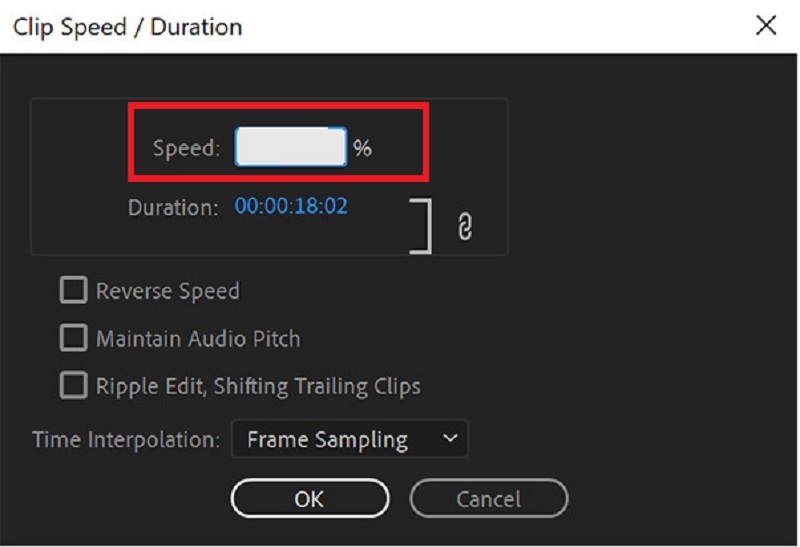
2. Cambie la velocidad de fotogramas para ralentizar un video en Premiere Pro
Es necesario eliminar fotogramas específicos de un vídeo al ajustar la velocidad de fotogramas de un vídeo para ralentizarlo. Sin embargo, la calidad del video seguirá siendo la misma, por lo que no hay necesidad de preocuparse por eso. Este tutorial demostrará cómo ralentizar la reproducción de una película en Premiere Pro ajustando la velocidad de fotogramas.
Paso 1: Una vez que los archivos se hayan importado a Adobe Premiere, puede comenzar a colocar clips de video en la línea de tiempo.
Paso 2: Después de hacer clic con el botón derecho en los clips, elija el Modificar opción del menú contextual.
Paso 3: Selecciona el Metraje de la interfaz opción, haga clic en la Asumir este botón de velocidad de cuadro e ingrese el valor apropiado para su parámetro deseado. Deberá ingresar un número más bajo para aplicar el efecto de cámara lenta mientras usa Adobe Premiere Pro.
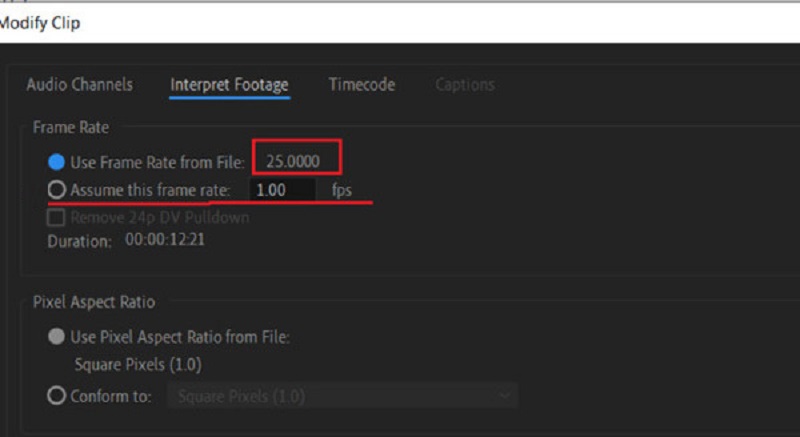
3. Cambie la herramienta de reasignación para ralentizar un video en Premiere Pro
La herramienta de reasignación es una de las herramientas más innovadoras para producir efectos de cámara lenta. Le permite elegir una porción de video en particular y luego reducir la velocidad de esa porción.
Paso 1: La herramienta de reasignación es una de las herramientas más innovadoras para producir efectos de cámara lenta. Le permite elegir una porción de video específica y luego reducir la velocidad de esa porción.
Paso 2: Luego, debe hacer clic en la opción etiquetada Velocidad. A continuación, verá un nuevo clip con una línea blanca colocada debajo del anterior en la secuencia.
Paso 3: Para acelerar o desacelerar la reproducción de películas dentro de Adobe Premiere, arrastre la alineación hacia arriba o hacia abajo.
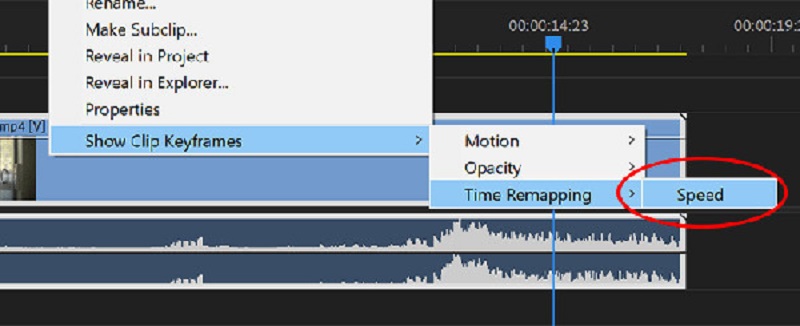
Parte 2. La mejor alternativa si encuentra que Adobe Premiere es un desafío
Es posible que desee dar Convertidor de video Vidmore pruébalo si te resulta difícil trabajar con Adobe Premiere. Incluso después de aprender todas las técnicas involucradas en la creación de películas en cámara lenta con Adobe Premiere, puede ser bastante difícil obtener los resultados deseados. También puede tener problemas para mantener la alta calidad y la suavidad del original.
Ahora que tiene esta información, puede confiar en Vidmore Video Converter para ayudarlo a hacer impresionantes películas en cámara lenta. Puede modificar de manera flexible el ritmo de reproducción mientras mantiene una calidad excelente con solo unos pocos clics. Además, Vidmore garantiza que no habrá degradación en la calidad del video. Además, le brinda acceso a una amplia variedad de herramientas de edición sencillas que mejoran la calidad de su trabajo, como la capacidad de cortar, fusionar y recortar.
Paso 1: Si está utilizando Windows o Mac, busque un elemento en el menú que diga Descarga gratis, y elige eso. Debe configurar el iniciador y permitir que funcione en su dispositivo para continuar.
Este reemplazo de primer nivel para Adobe Premiere es un programa sin costo que se puede instalar en su computadora. Un video puede acelerarse o ralentizarse según se desee. Puedes usar el Controlador de velocidad de video cuando está abierto haciendo clic en el Caja de herramientas botón. Puede agregar un video a la nueva ventana haciendo clic en el Más botón en el centro de la ventana.
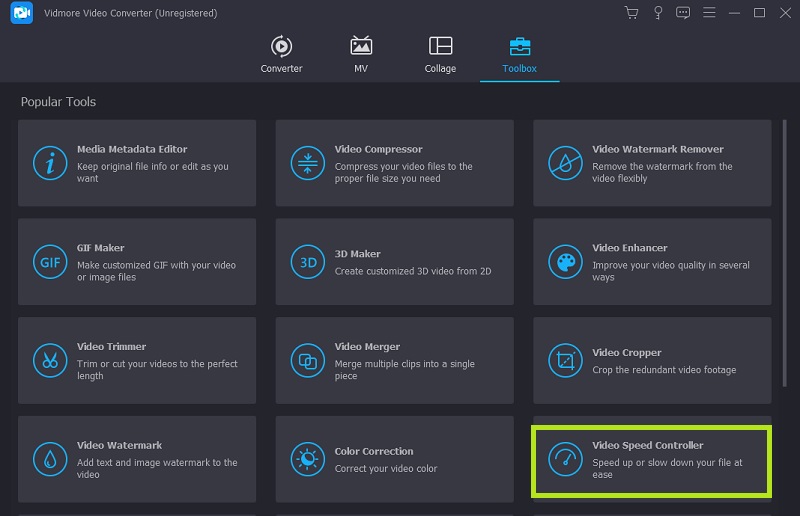
Paso 2: Ahora hay once velocidades disponibles para modificar la reproducción de un video. Una película puede reproducirse a su discreción en cámara lenta.
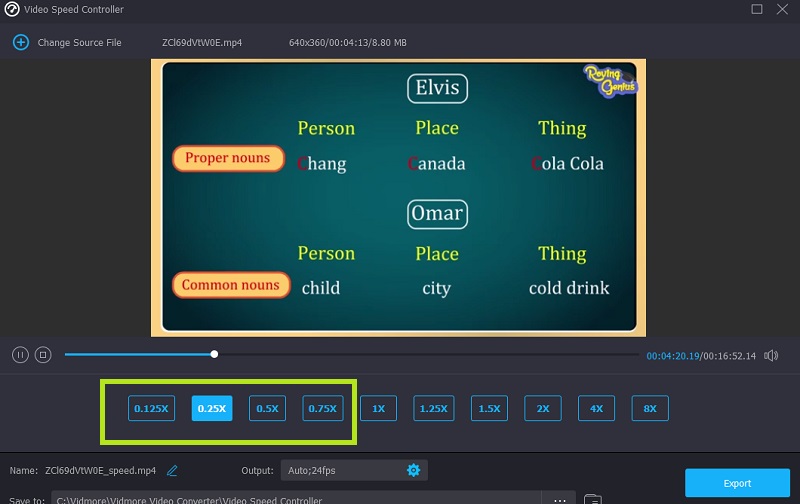
Este controlador de velocidad viene con un reproductor multimedia integrado, que le permite evaluar rápidamente los resultados de sus modificaciones a la velocidad de reproducción y le permite realizar ajustes más detallados. Una vez que haya obtenido la velocidad de fotogramas que desea, vaya a la Salida menú para elegir el formato de vídeo que mejor se adapte a sus necesidades. Una vez que haya confirmado que está satisfecho con los resultados y haya realizado las modificaciones necesarias, puede presionar el botón Okay opción.
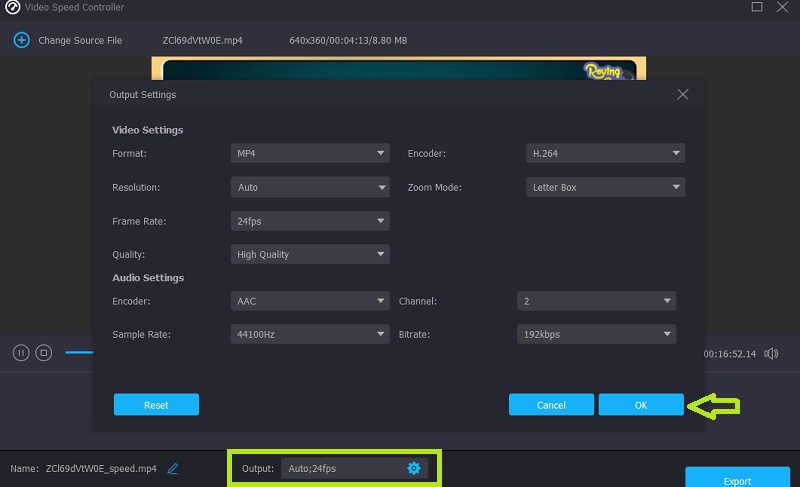
Paso 3: Debe hacer clic en el Exportar cuando esté listo para exportar.
Parte 3. Preguntas frecuentes sobre cómo agregar una cámara lenta en Adobe Premiere
¿La aplicación de funciones de cámara lenta en Adobe Premiere provocará una pérdida de calidad?
Sí. El uso de Adobe Premiere para crear efectos de cámara lenta resultará casi con seguridad en una reducción de la velocidad de fotogramas, lo que dañará tanto la calidad como la fluidez de la película.
¿Qué ocurre cuando se amplía un clip en Premiere Pro?
Es imposible sobrescribir un clip adyacente en una secuencia si desea prolongar un clip en la serie disminuyendo su velocidad de reproducción. En su lugar, el clip crece hasta que se nivela con el borde del clip que está al lado. Después de eso, Adobe Premiere Pro empujará los fotogramas sobrantes hacia el final del clip extendido.
¿Qué hace el flujo óptico de Adobe Premiere?
La función de flujo óptico de Adobe Premiere permite transiciones más fluidas entre velocidades y mejora la reasignación de tiempo y la conversión de velocidad de fotogramas.
Conclusiones
Este artículo ha presentado tres enfoques diferentes, cada uno con sus propias instrucciones paso a paso sobre cómo hacer un video en cámara lenta en Adobe Premiere Pro. Sin embargo, todavía es un desafío para los principiantes obtener el mejor impacto posible. Descargar el programa fácil de usar Vidmore Video Converter de forma gratuita es su mejor opción si desea ralentizar los videos mientras mantiene su calidad con éxito.



